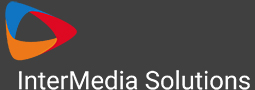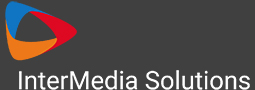Separate E-Mail-Texte für einzelne Teilnehmer
Je nachdem, was in der Teilnehmerverwaltung unter einem Feld (welches man für die Abfrage haben will) in der ID steht, wird als Indikator benutzt, welche E-Mail verwendet wird.Abhängig davon, ob Hase, Fuchs usw. registriert ist, wird eine separate E-Mail verschickt. Diese wird auch in der Teilnehmerverwaltung beim senden beachtet. Format für den E-Mail-Text: [mailtxt id=”adjo4j22″…